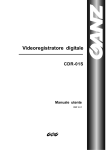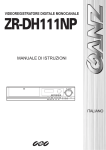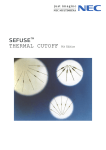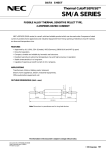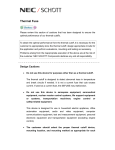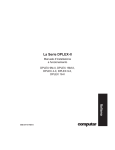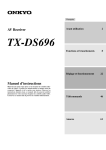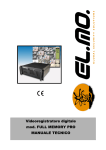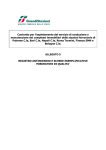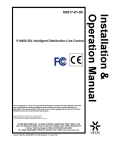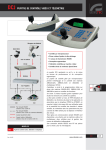Download CBCController 2.0.5
Transcript
CBCController 2.0.5 Questo manuale deve essere inteso come guida alla configurazione ed utilizzo del software CBCController. CBC (EUROPE) Ltd. non è responsabile di eventuali variazioni del software o di danni a persone o cose causate dalla cattiva interpretazione di questo manuale. La configurazione e l’installazione del software devono essere eseguite da personale specializzato. CBC (EUROPE) Ltd. non potrà garantire il consueto servizio di assistenza post vendita a personale non specializzato su problematiche relative al sistema operativo. Benvenuti nel sistema CCTV per reti LAN CBCController, la centrale di gestione software per sistemi video over-IP freeware. Introduzione CBC-Controller è un software di controllo sviluppato per integrare i dispositivi prodotti o commercializzati da CBC (EUROPE) Ltd. riportati nella lista seguente attraverso i codec IP VCS dotati di firmware MPEG4. Per la trasmissione dei dati viene utilizzata una porta TCP; a tal fine si consiglia di inibire il blocco delle porte TCP ed UDP sui vostri sistemi fire-wall. I codec testati sono: • ZN-L7000 Ganz • VideoJet100 VCS • ZN-L8000 Ganz • VideoJet400 VCS • ZN-C8000 Ganz • ZC-XY30PH1 Ganz • ZN-T8000 Ganz • C100 VCS • VideoJet10 VCS • VideoJet1000 VCS I dispositivi attualmente implementati sono: • Ricevitori di telemetria V1311-RB+ V1300-VPS e Dome-motorizzate Surveyor2000 (Vicon) • DVR 16 ingressi video AuroraCorD (Vicon) • DVR 1 ingresso video CDR-01S (Ganz) • DMR 4 ingressi video CDR-04S (Ganz) • Ricevitori di telemetria DTRX3 • Matrice video SW328 • Matrice video SM164A • Matrici Vicon (Vicon) • Multiplexer video DPLEX16II (computar) • DVR 16 canali CDR16T (Ganz) • Quad-splitter QS-CXII (computar) • Quad-splitter QD-04P (Ganz) • Multiplexer video DPLE16-ECO (Ganz) • Camera autofocus AFZC-22 (Ganz) • Camera autofocus ZC-NAF27 (Ganz) • Camera autofocus ZC-AF16 (Ganz) CBC (EUROPE) Ltd. si riserva di modificare il software in questione o di implementare nuovi dispositivi della propria gamma senza alcun preavviso. Le nuove versioni di software ed i nuovi manuali potranno essere scaricati dal sito della filiale italiana: www.cbc-europe.it/tvcc Il software CBCController deve essere installato su un PC Pentium IV, 2,4GHz, 256Mb di memoria RAM minimo, scheda di rete e sistema operativo Microsoft WindowsXP Home o Professional. Il software CBCController consente un massimo di 4 connessioni dati, audio, video contemporanee. Le prestazioni e la qualità dei segnali video/audio possono dipendere dalle caratteristiche del personal computer o dal numero di applicativi utilizzati contemporaneamente. CBC (EUROPE) Ltd. non può essere considerata responsabile per ogni tipo di malfunzionamento. Il software è stato testato su macchine analoghe a quelle in specifica senza altri applicativi in memoria. Questo manuale rispecchia le funzionalità del software al momento della compilazione, eventuali modifiche, ampliamenti o restrizioni sono a totale discrezione di CBC (EUROPE) Ltd. Ufficio di Milano. 1 CBCController 2.0.5 Installazione Il software CBCController viene distribuito in abbinamento al software MPEGActiveX. Per un corretto funzionamento del software occorre installare il software MPEGActiveX e quindi installare il software CBCController che trovate nelle rispettive cartelle. Utilizzo ed impostazione del software Dopo aver installato il software CBCController sul proprio computer avendo seguito le istruzioni della procedura guidata sarà necessario avviarlo cliccando sul tasto Start della barra di Windows e selezionando le voci ProgrammiÙGanzÙCBCController. La finestra principale verrà visualizzata e si potrà procedere all’impostazione del software. La finestra Main è costituita dall’elenco dei dispositivi impostati e dalla barra di menu. La funzione delle voci della barra è di seguito descritta: • System Management: visualizza i comandi necessari alla gestione della rubrica o New Remote: permette di aggiungere una nuova voce alla rubrica o Modify Remote: permette di modificare la voce selezionata della rubrica o Dolete Remote: permette di eliminare dalla rubrica la voce selezionata • New Window: attiva la connessione al dispositivo selezionato in rubrica • New Video Window: attiva la finestra per la visualizzazione del segnale video MPEG4 della voce di rubrica selezionata • PlayBack: attiva la finestra di playback delle registrazioni. Inserimento di una nuova voce in rubrica Per impostare una nuova voce della rubrica occorre selezionare la voce New Remote dal menu System Management. La seguente finestra verrà visualizzata: Digitare nella linea Name il nome con cui verrà visualizzato il dispositivo in rubrica e selezionare il modello del dispositivo nella casella Select Device Model. NB:Si ponga attenzione a non digitare il tasto TAB nel nome del sito per un corretto funzionamento del software. Vicon P&T In caso si siano collegati al codec IP dei ricevitori di telemetria V1311RB con scheda V1311-VPS o domemotorizzate Surveyor2000 selezionare nel parametro Select Device Model la voce Vicon P&T. La seguente finestra sarà visualizzata: Impostare nel parametro Valid IP Address l’indirizzo IP del codec a cui si sono collegati i ricevitori di telemetria. In caso si siano impostate delle password sui codec; riportare il livello utente e la password relativa nelle apposite caselle Password Level e Password (solo il livello più alto). Impostare quindi in Number of cameras il massimo indirizzo RS422 impostato sui ricevitori di telemetria collegati e selezionare in Port la porta del codec utilizzata per il collegamento. È necessario procedere all’impostazione di ogni singola camera collegata dichiarando se si tratta di un P&T (V1311-RB), di una dome (Surveyor) o di una camera fissa prima di cliccare sul tasto Save ed aggiornare la rubrica. Per annullare la procedura di immissione di un nuovo sito remoto è sufficiente chiudere la finestra Remote Site SetUp cliccando sulla x in alto a destra. 2 CBCController 2.0.5 CDR-01S / CDR-04S In caso si sia collegato al codec IP un DVR CDR-01S/CDR-04S selezionare nel parametro Select Device Model la voce CDR-01S o CDR-04S. La seguente finestra sarà visualizzata: Impostare nel parametro Valid IP Address l’indirizzo IP del codec a cui si sono collegati i ricevitori di telemetria. In caso si siano impostate delle password sui codec; riportare il livello utente e la password relativa nelle apposite caselle Password Level e Password (solo il livello più alto). Impostare quindi in Port la porta del codec utilizzata per il collegamento e cliccare sul tasto Save ed aggiornare la rubrica. Per annullare la procedura di immissione di un nuovo sito remoto è sufficiente chiudere la finestra Remote Site SetUp cliccando sulla x in alto a destra. DTRX3 In caso si siano collegati al codec IP dei ricevitori di telemetria DTRX3 selezionare nel parametro Select Device Model la voce DTRX3. La seguente finestra sarà visualizzata: Impostare nel parametro Valid IP Address l’indirizzo IP del codec a cui si sono collegati i ricevitori di telemetria. In caso si siano impostate delle password sui codec; riportare il livello utente e la password relativa nelle apposite caselle Password Level e Password (solo il livello più alto). Impostare quindi in Number of cameras il massimo indirizzo RS485 impostato sui ricevitori di telemetria collegati e selezionare in Port la porta del codec utilizzata per il collegamento. È necessario procedere all’impostazione di ogni singola camera collegata dichiarando se si tratta di un P&T (DTRX3), o di una camera fissa prima di cliccare sul tasto Save ed aggiornare la rubrica. Per annullare la procedura di immissione di un nuovo sito remoto è sufficiente chiudere la finestra Remote Site SetUp cliccando sulla x in alto a destra. SW328+DTRX3 In caso si siano collegati al codec IP dei ricevitori di telemetria DTRX3 e matrice video SW328, selezionare nel parametro Select Device Model la voce SW328+DTRX3. La seguente finestra sarà visualizzata: Impostare nel parametro Valid IP Address l’indirizzo IP del codec a cui si sono collegati i ricevitori di telemetria. In caso si siano impostate delle password sui codec; riportare il livello utente e la password relativa nelle apposite caselle Password Level e Password (solo il livello più alto). È necessario procedere all’impostazione di ogni singola camera collegata dichiarando se si tratta di un P&T (DTRX3) o di una camera fissa prima di cliccare sul tasto Save ed aggiornare la rubrica. Per annullare la procedura di immissione di un nuovo sito remoto è sufficiente chiudere la finestra Remote Site SetUp cliccando sulla x in alto a destra. NB:In questo caso è obbligatorio collegare la matrice alla porta 2 del codec ed i ricevitori alla porta 1 3 CBCController 2.0.5 SM164A In caso si sia collegata al codec IP la matrice video SM164A, selezionare nel parametro Select Device Model la voce 16X4 Switcher. La seguente finestra sarà visualizzata: Impostare nel parametro Valid IP Address l’indirizzo IP del codec a cui si sono collegati i ricevitori di telemetria. In caso si siano impostate delle password sui codec; riportare il livello utente e la password relativa nelle apposite caselle Password Level e Password (solo il livello più alto). È necessario cliccare sul tasto Save ed aggiornare la rubrica. Per annullare la procedura di immissione di un nuovo sito remoto è sufficiente chiudere la finestra Remote Site SetUp cliccando sulla x in alto a destra. AuroraCorD In caso si sia collegato al codec IP un DVR AuroraCorD, selezionare nel parametro Select Device Model la voce AuroraCorD. La seguente finestra sarà visualizzata: Impostare nel parametro Valid IP Address l’indirizzo IP del codec a cui si sono collegati i ricevitori di telemetria. In caso si siano impostate delle password sui codec; riportare il livello utente e la password relativa nelle apposite caselle Password Level e Password (solo il livello più alto). È necessario procedere all’impostazione dell’indirizzo del DVR AuroraCorD e della porta seriale del codec utilizzata prima di cliccare sul tasto Save ed aggiornare la rubrica. Per annullare la procedura di immissione di un nuovo sito remoto è sufficiente chiudere la finestra Remote Site SetUp cliccando sulla x in alto a destra. Matrici Video Vicon In caso si sia collegato al codec IP una matrice Vicon attraverso il connettore KeyPad, selezionare nel parametro Select Device Model la voce Vicon Switcher. La seguente finestra sarà visualizzata: Impostare nel parametro Valid IP Address l’indirizzo IP del codec a cui si sono collegati i ricevitori di telemetria. In caso si siano impostate delle password sui codec; riportare il livello utente e la password relativa nelle apposite caselle Password Level e Password (solo il livello più alto). È necessario procedere all’impostazione dell’indirizzo della tastiera che si intende utilizzare e della porta seriale del codec utilizzata prima di cliccare sul tasto Save ed aggiornare la rubrica. Si osservi che il numero di tastiere collegabili dipende dalla matrice utilizzata. Per annullare la procedura di immissione di un nuovo sito remoto è sufficiente chiudere la finestra Remote Site SetUp cliccando sulla x in alto a destra. 4 CBCController 2.0.5 DPLEX-16 II In caso si sia collegato al codec IP un multiplexer DPLEX-16 II attraverso il connettore remote in selezionare nel parametro Select Device Model la voce DPLEX16II. La seguente finestra sarà visualizzata: Impostare nel parametro Valid IP Address l’indirizzo IP del codec a cui si sono collegati i ricevitori di telemetria. In caso si siano impostate delle password sui codec; riportare il livello utente e la password relativa nelle apposite caselle Password Level e Password (solo il livello più alto). È necessario procedere all’impostazione della porta seriale utilizzata sul codec selezionando 1 o 2. Per annullare la procedura di immissione di un nuovo sito remoto è sufficiente chiudere la finestra Remote Site SetUp cliccando sulla x in alto a destra. CDR16T In caso si sia collegato al codec IP un DVR CDR16T II attraverso il connettore RS232C selezionare nel parametro Select Device Model la voce CDR16T. La seguente finestra sarà visualizzata: Impostare nel parametro Valid IP Address l’indirizzo IP del codec a cui si sono collegati i ricevitori di telemetria. In caso si siano impostate delle password sui codec; riportare il livello utente e la password relativa nelle apposite caselle Password Level e Password (solo il livello più alto). È necessario procedere all’impostazione della porta seriale utilizzata sul codec selezionando 1 o 2. Per annullare la procedura di immissione di un nuovo sito remoto è sufficiente chiudere la finestra Remote Site SetUp cliccando sulla x in alto a destra. QS-CXII In caso si sia collegato al codec IP un quad splitter QS-CXII II attraverso il connettore Remote selezionare nel parametro Select Device Model la voce QS-CXII. La seguente finestra sarà visualizzata: Impostare nel parametro Valid IP Address l’indirizzo IP del codec a cui si sono collegati i ricevitori di telemetria. In caso si siano impostate delle password sui codec; riportare il livello utente e la password relativa nelle apposite caselle Password Level e Password (solo il livello più alto). È necessario procedere all’impostazione della porta seriale utilizzata sul codec selezionando 1 o 2. Per annullare la procedura di immissione di un nuovo sito remoto è sufficiente chiudere la finestra Remote Site SetUp cliccando sulla x in alto a destra. 5 CBCController 2.0.5 AFZC-22 In caso si sia collegato al codec IP una camera autofocus AFZC-22 attraverso il connettore REMOTE/RS232C selezionare nel parametro Select Device Model la voce AFZC-22. La seguente finestra sarà visualizzata: Impostare nel parametro Valid IP Address l’indirizzo IP del codec a cui si sono collegati i ricevitori di telemetria. In caso si siano impostate delle password sui codec; riportare il livello utente e la password relativa nelle apposite caselle Password Level e Password (solo il livello più alto). È necessario procedere all’impostazione della porta seriale utilizzata sul codec selezionando 1 o 2. Per annullare la procedura di immissione di un nuovo sito remoto è sufficiente chiudere la finestra Remote Site SetUp cliccando sulla x in alto a destra. Web-Server senza telemetria In caso non si sia collegato al codec IP un dispositivo ma si desideri visionare il codec dal software, selezionare nel parametro Select Device Model la voce Fixed. La seguente finestra sarà visualizzata: Impostare nel parametro Valid IP Address l’indirizzo IP del codec a cui si sono collegati i ricevitori di telemetria. In caso si siano impostate delle password sui codec; riportare il livello utente e la password relativa nelle apposite caselle Password Level e Password (solo il livello più alto). Per annullare la procedura di immissione di un nuovo sito remoto è sufficiente chiudere la finestra Remote Site SetUp cliccando sulla x in alto a destra. ZC-AF16/ ZC-NAF27 In caso si sia collegato al codec IP una camera autofocus ZC-AF attraverso il connettore seriale selezionare nel parametro Select Device Model la voce ZC-AF16 o ZC-NAF27. La seguente finestra sarà visualizzata: Impostare nel parametro Valid IP Address l’indirizzo IP del codec a cui si sono collegati i ricevitori di telemetria. In caso si siano impostate delle password sui codec; riportare il livello utente e la password relativa nelle apposite caselle Password Level e Password (solo il livello più alto). È necessario procedere all’impostazione della porta seriale utilizzata sul codec selezionando 1 o 2. Per annullare la procedura di immissione di un nuovo sito remoto è sufficiente chiudere la finestra Remote Site SetUp cliccando sulla x in alto a destra. 6 CBCController 2.0.5 QD-04P In caso si sia collegato al codec IP un quad splitter QD-04P II attraverso il connettore Remote selezionare nel parametro Select Device Model la voce QD-04P. La seguente finestra sarà visualizzata: Impostare nel parametro Valid IP Address l’indirizzo IP del codec a cui si sono collegati i ricevitori di telemetria. In caso si siano impostate delle password sui codec; riportare il livello utente e la password relativa nelle apposite caselle Password Level e Password (solo il livello più alto). È necessario procedere all’impostazione della porta seriale utilizzata sul codec selezionando 1 o 2. Per annullare la procedura di immissione di un nuovo sito remoto è sufficiente chiudere la finestra Remote Site SetUp cliccando sulla x in alto a destra. DPLEX16-ECO In caso si sia collegato al codec IP un multiplexer DPLEX16-ECO II attraverso il connettore Remote selezionare nel parametro Select Device Model la voce DPLEX16-ECO. La seguente finestra sarà visualizzata: Impostare nel parametro Valid IP Address l’indirizzo IP del codec a cui si sono collegati i ricevitori di telemetria. In caso si siano impostate delle password sui codec; riportare il livello utente e la password relativa nelle apposite caselle Password Level e Password (solo il livello più alto). È necessario procedere all’impostazione della porta seriale utilizzata sul codec selezionando 1 o 2. Per annullare la procedura di immissione di un nuovo sito remoto è sufficiente chiudere la finestra Remote Site SetUp cliccando sulla x in alto a destra. Modifica di una voce di rubrica esistente Per modificare una voce della rubrica è sufficiente selezionarla in rubrica e cliccare su Modify Remote del menu della finestra principale e variare i dati nella finestra Modify. Per memorizzare le modifiche è necessario cliccare su Save mentre per annullare l’operazione è sufficiente cliccare sulla x in alto a destra. Per procedere alla memorizzazione è talvolta necessario procedere per passi nella modifica dei parametri (es. Vicon P&T). In questi casi il tasto Save è inizialmente disabilitato ed occorre prima cliccare su Set per abilitarlo. Eliminazione di una voce di rubrica Eliminare una voce della rubrica è semplicissimo: selezionare la voce e cliccare su Delete Remote, confermare quindi la cancellazione ed attendere. 7 CBCController 2.0.5 Attivazione di una voce della rubrica Per attivare una voce della rubrica è sufficiente selezionarla dalla lista e cliccare su New Window; in questo modo verrà visualizzata la finestra di controllo del dispositivo remoto collegato al web-server. Solo una volta che si sia ottenuta una ID valida dal web-server remoto, sarà possibile gestire la periferica collegata e visionarne il segnale video ciccando sui tasti Video. Procedendo in questo modo è possibile effettuare i comandi di movimento anche cliccando sulla finestra ove viene visualizzato il segnale video; utilizzare lo scroll del mouse per utilizzare lo zoom. In caso non si desideri controllare il dispositivo remoto ma solo visionarne il segnale video, cliccare su New Video Window; in questo modo si procederà come se il Device Model fosse Fixed. L’utilizzo delle singole interfacce è rimandata alla seguente sezione. Utilizzo delle interfacce di comando Al fine di velocizzare l’apprendimento per l’utilizzo di questo software, le varie interfacce verranno spiegate singolarmente. Una volta inserito un sito remoto in rubrica per attivare la finestra di controllo è sufficiente selezionarlo in rubrica ed attivarlo come descritto al punto 6. Vicon P&T Una volta attivata la finestra di controllo desiderata, attendere di ricevere una ID identificativa dal codec remoto; tale operazione è verificabile dalla stringa messaggio evidenziata nella barra di stato della finestra stessa (ex. ID: 0/2). In caso la registrazione non abbia esito positivo, il software continuerà ad instradare richieste di registrazione fino ad ottenerla. È possibile che la registrazione non possa essere effettuata poiché il numero massimo di utenti collegati è già stato raggiunto (abbastanza improbabile) o per problemi di rete (verificare allora che il codec sia raggiungibile dal vostro webbrowser) o perché l’indirizzo IP programmato o le password sono errati (chiudere la finestra attiva e cliccare su Modify per verificare l’impostazione). Questa interfaccia di comando consente il controllo di dispositivi di telemetria V1311-RB dotati di scheda di interfaccia interna V1311-VPS e dome-motorizzate della serie Surveyor. Sono state abilitate le seguenti funzioni: - selezione camera attiva - riconoscimento allarme - controllo zoom, fuoco ed iride delle ottiche - attivazione/disattivazione iride automatico - autopan - selezione velocità ottiche - controllo contatti ausiliari (se impostati come momentary) - controllo velocità variabile (solo per dome-motorizzate) - richiamo e memorizzazione preset (10 preset per V1311RB) - programmazione dome-motorizzate attraverso preset 94. Di seguito verrà spiegato come accedere alle funzioni base dei ricevitori e le differenze tra l’uso di una tastiera tradizionale e questo software; tutti i dati di installazione o programmazione sono rimandati ai relativi manuali. Selezione di una camera: per selezionare un ricevitore dati, è sufficiente comporre il suo indirizzo (RS422) attraverso la tastiera grafica Camera e cliccare su Select. Cliccare su Reset per cancellare eventuali errori di selezione. Riconoscimento di un allarme: in caso di evento di allarme, il tasto Alarm Acknow. si colorerà di rosso. Il riconoscimento deve essere eseguito cliccando sul tasto stesso. Controllo di pan e tilt: per muovere i brandeggi/dome è sufficiente cliccare sui tasti direzione della tastiera grafica. Il rilascio del tasto del mouse viene riconosciuto come comando di stop. In caso si stiano utilizzando delle dome Surveyor, agendo sulla barra Speed, si potrà variare la velocità di movimento. In caso le unità di brandeggio siano dotate di funzione di autopan, cliccare su Auto-Pan per attivare/disattivare tale funzione. Controllo delle ottiche: per azionare/fermare i motori delle ottiche è sufficiente agire sui tasti Zoom, Focus ed Iris. Cliccare su Lens Speed per variare la velocità di movimento delle ottiche e su Auto-Iris per 8 CBCController 2.0.5 attivare/disattivare la funzionalità di iride automatica (disponibile anche per ricevitori V1311-RB se si utilizzano zoom a tre motori). Tasti AUX: a seconda del tipo di ricevitore utilizzato sono disponibili diversi contatti ausiliari di comando che devono essere programmati come momentary per il corretto funzionamento. Agire sui tasti AUX per azionarli. In caso si utilizzino dome Surveyor con funzionalità Day&Night, il tasto AUX6 (se la camera è programmata correttamente) aziona tale funzionalità. Preset: è possibile richiamare delle posizioni prestabilite memorizzate nel ricevitore di telemetria in caso si stiano utilizzando brandeggi e zoom dotati di questa funzione. Per il richiamo di un preset è sufficiente comporre il numero della posizione desiderata attraverso la tastiera grafica Preset e cliccare su Call. Per memorizzare un preset si dovrà seguire la stessa procedura cliccando però su Store. La programmazione delle dome Surveyor si effettua attraverso il richiamo del preset n°94; il menu sarà visualizzato sul segnale video della camera. Per scorrere i vari menu è necessario agire sui tasti direzione, mentre per effettuare una scelta si deve cliccare sul tasto Auto-Pan. Cliccare sul tasto Auto-Iris per scartare la selezione o uscire dal menu di programmazione. Non sono consentite due pressioni consecutive dei tasti Auto-pan e Auto-Iris; dovendo uscire da due menu successivi si dovrà seguire la seguente procedura: AutoIris ÙTasto frecciaÙ Auto-Iris. NB: si ricorda che per l’utilizzo delle camere è essenziale selezionarle e che nella finestra SetUp deve essere stata indicata la tipologia di ogni camera. CDR-01S /CDR-04S Una volta attivata la finestra di controllo desiderata, attendere di ricevere una ID identificativa dal codec remoto; tale operazione è verificabile dalla stringa messaggio evidenziata nella barra di stato della finestra stessa (ex. ID: 0/3). In caso la registrazione non abbia esito positivo, il software continuerà ad instradare richieste di registrazione fino ad ottenerla. È possibile che la registrazione non possa essere effettuata poiché il numero massimo di utenti collegati è già stato raggiunto (abbastanza improbabile) o per problemi di rete (verificare allora che il codec sia raggiungibile dal vostro web-browser) o perché l’indirizzo IP programmato o le password sono errati (chiudere la finestra attiva e cliccare su Modify per verificare l’impostazione). Questa interfaccia di comando consente il controllo del DVR ad un ingresso video CDR-01S (4 ingressi per CDR-04S). Sono state abilitate tutte le funzioni disponibili dalla tastiera frontale del DVR eccetto il blocco tastiera (Anche Blocco tastiera per DMR) . Per l’utilizzo dei tasti di comando si rimanda al relativo manuale di istruzione. L’unica eccezione è relativa all’ID del CDR-01S (RS232) che si desidera controllare. Selezionare a tal fine l’ID corretta nella tendina ID CDR-01S; il valore di default è 0. DTRX3 Una volta attivata la finestra di controllo desiderata, attendere di ricevere una ID identificativa dal codec remoto; tale operazione è verificabile dalla stringa messaggio evidenziata nella barra di stato della finestra stessa (ex. ID: 0/4). In caso la registrazione non abbia esito positivo, il software continuerà ad instradare richieste di registrazione fino ad ottenerla. È possibile che la registrazione non possa essere effettuata poiché il numero massimo di utenti collegati è già stato raggiunto (abbastanza improbabile) o per problemi di rete (verificare allora che il codec sia raggiungibile dal vostro web-browser) o perché l’indirizzo IP programmato o le password sono errati (chiudere la finestra attiva e cliccare su Modify per verificare l’impostazione). Questa interfaccia di comando consente il controllo di dispositivi di telemetria DRTX3 tramite la porta RS485. 9 CBCController 2.0.5 Sono state abilitate le seguenti funzioni: - selezione camera attiva - controllo zoom, fuoco ed iride delle ottiche - attivazione/disattivazione e impostazione della sequenza di preset - autopan - controllo Wiper e Washer - controllo contatti ausiliari (se impostati come bistabili) - richiamo e memorizzazione preset Di seguito verrà spiegato come accedere alle funzioni base dei ricevitori e le differenze tra l’uso di una tastiera tradizionale e questo software; tutti i dati di installazione o programmazione sono rimandati ai relativi manuali. Selezione di una camera: per selezionare un ricevitore dati, è sufficiente comporre il suo indirizzo (RS485) attraverso la tastiera grafica Camera e cliccare su Select. Cliccare su Reset per cancellare eventuali errori di selezione. Per inviare comandi validi a tutti i ricevitori di telemetria in linea, cliccare su All. Controllo di pan e tilt: per muovere i brandeggi/dome è sufficiente cliccare sui tasti direzione della tastiera grafica. Il rilascio del tasto del mouse viene riconosciuto come comando di stop. In caso le unità di brandeggio siano dotate di funzione di autopan, cliccare su Auto-Pan per attivare/disattivare tale funzione. Controllo delle ottiche: per azionare/fermare i motori delle ottiche è sufficiente agire sui tasti Zoom, Focus ed Iris. Tasti AUX: a seconda del tipo di ricevitore utilizzato sono disponibili diversi contatti ausiliari di comando che devono essere programmati come bistabili per il corretto funzionamento. Agire sui tasti “1”…”4” per azionarli. I comandi Wiper e Washer vengono invece azionati dalla pressione del tasto del mouse e vengono disattivati dal rilascio dello stesso. Funzioni di Patron: agire sui tasti Patrol Start e Patrol Stop per attivare o terminare il richiamo automatico delle posizioni di preset. Cliccare su Set Patrol per programmare la sequenza desiderata: Selezionare i preset che devono essere inclusi nella sequenza e definire il tempo di permanenza nel preset stesso nella tendina Dwell time. Cliccare su Save per confermare. Preset: è possibile richiamare delle posizioni prestabilite memorizzate nel ricevitore di telemetria in caso si stiano utilizzando brandeggi e zoom dotati di questa funzione. Per il richiamo di un preset è sufficiente comporre il numero della posizione desiderata attraverso la tastiera grafica Preset e cliccare su Call. Per memorizzare un preset si dovrà seguire la stessa procedura cliccando però su Store. NB: si ricorda che per l’utilizzo delle camere è essenziale selezionarle. SW328-DTRX3 Una volta attivata la finestra di controllo desiderata, attendere di ricevere una ID identificativa dal codec remoto; tale operazione è verificabile dalla stringa messaggio evidenziata nella barra di stato della finestra stessa (ex. ID: 0/5). In caso la registrazione non abbia esito positivo, il software continuerà ad instradare richieste di registrazione fino ad ottenerla. È possibile che la registrazione non possa essere effettuata poiché il numero massimo di utenti collegati è già stato raggiunto (abbastanza improbabile) o per problemi di rete (verificare allora che il codec sia raggiungibile dal vostro web-browser) o perché l’indirizzo IP programmato o le password sono errati (chiudere la finestra attiva e cliccare su Modify per verificare l’impostazione). 10 CBCController 2.0.5 L’utilizzo della matrice 32X8 con ricevitori di telemetria DTRX3 nasce dall’integrazione dei due prodotti; il controllo dei ricevitori è quindi stato già stato spiegato nel paragrafo 7.3 di questo manuale. In questa sezione si spiegano le funzioni tipiche della matrice video. Selezione del monitor: comporre il numero del monitor che si desidera selezionare attraverso la tastiera grafica Camera e cliccare sul tasto Mon. Si tenga presente che sono disponibili solo 8 uscite monitor. Selezione di una telecamera: comporre il numero della telecamera che si desidera selezionare attraverso la tastiera grafica Camera e cliccare sul tasto Camera. Si tenga presente che sono disponibili solo 32 ingressi video(telecamere). Riconoscimento di un allarme: per riconoscere manualmente un allarme cliccare sul tasto Alarm. Attivazione della sequenza degli ingressi: per attivare la sequenza video degli ingressi sul monitor selezionato occorre cliccare sul tasto Sequence. Incremento/decremento dell’ingresso visualizzato: è possibile variare la camera visualizzata agendo sui tasti di incremento (>>) o decremento (<<). In questo modo è possibile visionare tutte le camere collegate sul monitor selezionato ad una ad una. Questi tasti non hanno ovviamente alcuna funzionalità in caso le camere visualizzate siano la n°1 (<< non funzionante) o la n°32 (>> non funzionante). SM164A Una volta attivata la finestra di controllo desiderata, attendere di ricevere una ID identificativa dal codec remoto; tale operazione è verificabile dalla stringa messaggio evidenziata nella barra di stato della finestra stessa (ex. ID: 0/6). In caso la registrazione non abbia esito positivo, il software continuerà ad instradare richieste di registrazione fino ad ottenerla. È possibile che la registrazione non possa essere effettuata poiché il numero massimo di utenti collegati è già stato raggiunto (abbastanza improbabile) o per problemi di rete (verificare allora che il codec sia raggiungibile dal vostro web-browser) o perché l’indirizzo IP programmato o le password sono errati Selezione del monitor: cliccare sul tasto MON e comporre il numero del monitor che si desidera selezionare attraverso la tastiera grafica numerica di destra. Si tenga presente che sono disponibili solo 4 uscite monitor. Selezione di una telecamera: comporre il numero della telecamera che si desidera selezionare attraverso la tastiera grafica numerica e cliccare sul tasto CAM. Si tenga presente che sono disponibili solo 16 ingressi video(telecamere). Tasti funzione/programmazione: sono disponibili alcuni tasti funzione (MENU, CLEAR, ENTER) tipici delle tastiere hardware di questa serie; utilizzare il tasto MENU per visualizzare il menu di programmazione della matrice, ENTER per confermare una selezione, CLEAR per annullare una selezione e SEQ per ritornare alla pagina precedente. I tasti numerici sono validi per la selezione delle pagine e devono essere seguiti dal click sul tasto CAM. Tutte le funzioni della matrice sono programmabili da remoto eccetto la configurazione delle masking-zone. Incremento/decremento dell’ingresso visualizzato: è possibile variare la camera visualizzata agendo sui tasti di incremento (INC) o decremento (DEC). In questo modo è possibile visionare tutte le camere collegate sul monitor selezionato ad una ad una. Questi tasti non hanno ovviamente alcuna funzionalità in caso le camere visualizzate siano la n°1 (DEC non funzionante) o la n°16 (INC non funzionante). Controllo di pan e tilt: per muovere i brandeggi è sufficiente cliccare sui tasti direzione della tastiera grafica. Il rilascio del tasto del mouse viene riconosciuto come comando di stop. In caso le unità di brandeggio siano dotate di funzione di autopan, cliccare su Auto-Pan per attivare/disattivare tale funzione. Controllo delle ottiche: per azionare/fermare i motori delle ottiche è sufficiente agire sui tasti Zoom, Focus ed Iris. Tasti AUX: a seconda del tipo di ricevitore utilizzato sono disponibili diversi contatti ausiliari di comando che devono essere programmati come bistabili per il corretto funzionamento. Agire sui tasti “1”…”4” per azionarli. I comandi Wiper e Washer vengono invece azionati dalla pressione del tasto del mouse e vengono disattivati dal rilascio dello stesso. 11 CBCController 2.0.5 Funzioni di Patron: agire sui tasti Patrol e Patrol 2 per attivare o terminare il richiamo automatico delle posizioni di preset. Le sequenze di preset devono essere impostate dalla tastiera hardware collegata alla matrice. Preset: è possibile richiamare delle posizioni prestabilite memorizzate nel ricevitore di telemetria in caso si stiano utilizzando brandeggi e zoom dotati di questa funzione. Per il richiamo di un preset è sufficiente comporre il numero della posizione desiderata attraverso la tastiera grafica Preset e cliccare su Scan. Per memorizzare un preset si dovrà seguire la stessa procedura cliccando però su Preset. NB: si ricorda che per l’utilizzo delle camere è essenziale selezionarle. AuroraCorD Una volta attivata la finestra di controllo desiderata, attendere di ricevere una ID identificativa dal codec remoto; tale operazione è verificabile dalla stringa messaggio evidenziata nella barra di stato della finestra stessa (ex. ID: 0/7). In caso la registrazione non abbia esito positivo, il software continuerà ad instradare richieste di registrazione fino ad ottenerla. È possibile che la registrazione non possa essere effettuata poiché il numero massimo di utenti collegati è già stato raggiunto (abbastanza improbabile) o per problemi di rete (verificare allora che il codec sia raggiungibile dal vostro web-browser) o perché l’indirizzo IP programmato o le password sono errati L’interfaccia AuroraCorD replica in modo fedele la tastiera installata sul DVR AuroraCorD; tutte le funzionalità raggiungibili da tastiera sono quindi replicabili dall’interfaccia. Le uniche variazioni sono relative a quelle funzioni che richiedono la pressione contemporanea di due tasti. In questi casi procedere come segue: - selezionare il check box Press - cliccare sul primo tasto che occorre premere e tenere premuto, che si colorerà di grigio-scuro - cliccare sul secondo tasto della sequenza. Per l’utilizzo dei comandi fate riferimento al manuale di installazione-programmazione- utilizzo del DVR stesso. Il DVR AuroraCorD comunica il proprio stato attraverso i led della tastiera frontale; il software opera in modo analogo secondo la seguente tabella: AuroraCorD LED ACCESO LED LAMPEGGIANTE LED LAMP.RAPIDAMENTE Software LED ROSSO LED ARANCIONE LED GIALLO Vicon Switcher Una volta attivata la finestra di controllo desiderata, attendere di ricevere una ID identificativa dal codec remoto; tale operazione è verificabile dalla stringa messaggio evidenziata nella barra di stato della finestra stessa (ex. ID: 0/2 oppure Command sended) . In caso la registrazione non abbia esito positivo, il software continuerà ad instradare richieste di registrazione fino ad ottenerla. È possibile che la registrazione non possa essere effettuata poiché il numero massimo di utenti collegati è già stato raggiunto (abbastanza improbabile) 12 CBCController 2.0.5 o per problemi di rete (verificare allora che il codec sia raggiungibile dal vostro web-browser) o perché l’indirizzo IP programmato o le password sono errati (chiudere la finestra attiva e cliccare su Modify per verificare l’impostazione). Questa interfaccia di comando consente il controllo di una matrice Vicon attraverso la porta Keypad emulando le tastiere hard-ware. Sono state abilitate le seguenti funzioni: - selezione camera attiva - selezione del monitor - riconoscimento allarme - controllo zoom, fuoco ed iride delle ottiche - attivazione/disattivazione iride automatico - autopan - selezione velocità ottiche - controllo contatti ausiliari - controllo velocità variabile (solo per dome-motorizzate) - richiamo e memorizzazione preset - programmazione dome-motorizzate attraverso preset 94. - Richiamo sequenze Di seguito verrà spiegato come accedere alle funzioni base della matrice e le differenze tra l’uso di una tastiera tradizionale e questo software; tutti i dati di installazione o programmazione sono rimandati ai relativi manuali. Selezione di un monitor: per selezionare un’uscita monitor, è sufficiente comporre il suo numero attraverso la tastiera grafica e cliccare su Mon. Cliccare su RUB OUT per cancellare eventuali errori di selezione. Attivare di una sequenza: per attivare una sequenza sul monitor selezionato, è sufficiente comporre il suo numero attraverso la tastiera grafica e cliccare su SEQ. Selezione di una camera: per selezionare un ricevitore dati, è sufficiente comporre il suo indirizzo (RS422) attraverso la tastiera grafica e cliccare su CAM. Cliccare su RUB OUT per cancellare eventuali errori di selezione. Riconoscimento di un allarme: il riconoscimento deve essere eseguito cliccando sul tasto Alarm. Controllo di pan e tilt: per muovere i brandeggi/dome è sufficiente cliccare sui tasti direzione della tastiera grafica. Il rilascio del tasto del mouse viene riconosciuto come comando di stop. In caso si stiano utilizzando delle dome Surveyor, agendo sulla barra di scorrimento, si potrà variare la velocità di movimento. In caso le unità di brandeggio siano dotate di funzione di autopan, cliccare su AP per attivare/disattivare tale funzione. Controllo delle ottiche: per azionare/fermare i motori delle ottiche è sufficiente agire sui tasti Zoom, Focus ed Iris. Cliccare su L-SPD per variare la velocità di movimento delle ottiche e su AI per attivare/disattivare la funzionalità di iride automatica (disponibile anche per ricevitori V1311-RB se si utilizzano zoom a tre motori). Tasti AUX: a seconda del tipo di ricevitore utilizzato sono disponibili diversi contatti ausiliari di comando. Agire sui tasti AUX per azionarli. In caso si utilizzino dome Surveyor con funzionalità Day&Night, il tasto 6 (se la camera è programmata correttamente) aziona tale funzionalità. Preset: è possibile richiamare delle posizioni prestabilite memorizzate nel ricevitore di telemetria in caso si stiano utilizzando brandeggi e zoom dotati di questa funzione. Per il richiamo di un preset è sufficiente comporre il numero della posizione desiderata attraverso la tastiera grafica e cliccare su PP Enter. Per memorizzare un preset si dovrà seguire la stessa procedura cliccando però su PP Store. La programmazione delle dome Surveyor si effettua attraverso il richiamo del preset n°94; il menu sarà visualizzato sul segnale video della camera. Per scorrere i vari menu è necessario agire sui tasti direzione, mentre per effettuare una scelta si deve cliccare sul tasto AP. Cliccare sul tasto AI per scartare la selezione o uscire dal menu di programmazione. Non sono consentite due pressioni consecutive dei tasti AP e AI; dovendo uscire da due menu successivi si dovrà seguire la seguente procedura: AI ÙTasto frecciaÙ AI. Messaggi ricevuti: la finestra STATUS contiene dei messaggi che comunicano lo stato del sistema; di seguito riportiamo la lista dei messaggi possibili: - Invalid number!: si è composto un numero non valido 13 CBCController - 2.0.5 Invalid Mon.n°: uscita monitor selezionata non esiste o non è abilitata Not Seq.Mon: non si possono richiamare sequenze su monitor non abilitati alla funzione No Mon.Selected: occorre sempre selezionare un monitor prima di una camera Cam.n° out of range: numero di camera fuori scala Invalid Cam.n°: numero di camera non valido Camera Command not valid: comando non valido No Cam.Selected: nessuna camera selezionata Invalid Preset n°: preset non valido Invalid Dwell Time: dwell non valido Invalid Key Press: tasto non valido SS:1: in sequence pattern SS:0: out of sequence pattern SQNC: sequenza richiamata ALSQ: sequence all cameras ALBY: bypass all cameras ALRM: Allarme SA: sequenza di allarme COMF: com. fail 1300: stato normale RDY: pronta ad operare OFF: la matrice ha disabilitato questa tastiera DONE: tutte le funzioni sono permesse DWL: comando di dwell AC:0: all cameras in bypass AC:1: all cameras in sequence PSTR: memorizzazione preset PRCL: richiamo preset SE: errore della matrice WAIT: tastiera in attesa SZE: tutte le funzioni sono permesse DPLEX16II Una volta attivata la finestra di controllo desiderata, attendere di ricevere una ID identificativa dal codec remoto; tale operazione è verificabile dalla stringa messaggio evidenziata nella barra di stato della finestra stessa (ex. ID: 0/2). In caso la registrazione non abbia esito positivo, il software continuerà ad instradare richieste di registrazione fino ad ottenerla. È possibile che la registrazione non possa essere effettuata poiché il numero massimo di utenti collegati è già stato raggiunto (abbastanza improbabile) o per problemi di rete (verificare allora che il codec sia raggiungibile dal vostro web-browser) o perché l’indirizzo IP programmato o le password sono errati (chiudere la finestra attiva e cliccare su Modify per verificare l’impostazione). Il software replica tutte le funzioni dei tasti del multiplexer; riferirsi al manuale in italiano del dispositivo. Nota: per tutti i comandi che richiedono di utilizzare due tasti del multiplexer contemporaneamente, si dovrà cliccare con il tasto destro del mouse sul primo e quindi con il tasto sinistro sul secondo: es: FUNCTION + Pip: cliccare su “Function” con il tasto destro del mouse e quindi su “Pip” con il tasto sisnostro del mouse (per iniziare la programmazione). 14 CBCController 2.0.5 CDR16T Una volta attivata la finestra di controllo desiderata, attendere di ricevere una ID identificativa dal codec remoto; tale operazione è verificabile dalla stringa messaggio evidenziata nella barra di stato della finestra stessa (ex. ID: 0/2). In caso la registrazione non abbia esito positivo, il software continuerà ad instradare richieste di registrazione fino ad ottenerla. È possibile che la registrazione non possa essere effettuata poiché il numero massimo di utenti collegati è già stato raggiunto (abbastanza improbabile) o per problemi di rete (verificare allora che il codec sia raggiungibile dal vostro web-browser) o perché l’indirizzo IP programmato o le password sono errati (chiudere la finestra attiva e cliccare su Modify per verificare l’impostazione). L’utilizzo di questo software è di facile intuizione per coloro che abbiano dimestichezza con l’utilizzo del CDR-16T. L’attivazione del dispositivo collegato è evidenziata dai dati descrittivi nella barra di stato del software. Nella parte destra della barra di stato vengono invece visualizzati i messaggi relativi alla comunicazione e allo stato del CDR-16T. Nella sezione Multiplexer, basta cliccare su uno dei tasti camera o multischermo per richiamarli a video; i tasti denominati Seq attivano la sequenza relativa. Si prega di prestare particolare attenzione al tasto LV/PB che consente di commutare il DVR da modalità live (colore verde) a modalità riproduzione (colore grigio). Il tasto CH è utile per impostare una camera nella finestra MAIN in modalità multischermo. A tal fine selezionare una modalità multischermo (es. 2X2A) e cliccare su CH + uno dei tasti camera (es CH+”1”: visualizza la camera 1 nella finestra MAIN del multischermo 2X2A). Nella sezione DVR, si trovano i comandi per la revisione delle immagini e l’avvio/termine della registrazione. Si fa osservare che l’utilizzo è abilitato ai soli utenti di livello Administrator e Manager. In questa sezione è presente anche una finestra a scelta multipla che consente di selezionare il dispositivo di riproduzione in caso sia stato installato il DVD RAM opzionale. <|| ||> || << >> > Rec Stop Play back inverso fotogramma per fotogramma Play back fotogramma per fotogramma Pausa Ricerca rapida inversa Ricerca rapida Playback Avvio registrazione manuale Termine registrazione manuale Il tasto ZOOM, in caso si stia visualizzando una camera a pieno schermo, attiva lo zoom digitale 2X del CDR-16T; per poter ‘brandeggiare’ l’immagine digitalizzata, operare sulle barre adiacenti al tasto stesso. Nota: L’ultimo comando della finestra principale consente il riconoscimento manuale degli allarmi. In caso di evento di allarme, questo tasto inizierà a lampeggiare fino a che l’allarme stesso non venga riconosciuto o terminato. Cliccando su Func si visualizza la finestra delle ricerche dei file registrati attraverso le due modalità: DATE/TIME SEARCH ed INDEX SEARCH. - DATE/TIME SEARCH Selezionare come prima operazione il driver su cui si desidera effettuare la ricerca attraverso il box posto in alto a sinistra. Cliccare quindi su Available rec. per visualizzare la disponibilità dei dati. In START TIME e STOP TIME vengono indicati data ed ora di inizio/fine della registrazione. 15 CBCController 2.0.5 Impostare quindi giorno/mese ed anno seguiti dall’orario nella casella DATE/TIME SEARCH prima di cliccare su Set. Accertarsi che nessuna riproduzione sia in corso ed in tal caso cliccare sul tasto “II” della finestra principale del CDR16T-Controller. Un volta eseguita la ricerca, si potrà visualizzare la registrazione cliccando sul tasto “>”. - INDEX SEARCH Cliccare su INDEX SEARCH per effettuare la ricerca ad indice. Dopo aver selezionato un driver e la disponibilità della registrazione (tasto Available rec.) impostare giorno/mese/anno, orario e direzione della ricerca (DIR) selezionando i tipi di indice che si desidera ricercare. Una volta completati tutti i campi, cliccare su Set ed attendere che venga visualizzata la lista delle registrazioni. Selezionare quindi la registrazione desiderata e cliccare su “>” per iniziare la riproduzione. Si osservi che nessuna riproduzione deve essere attiva durante la ricerca. Alarm Video Loss Sensor Rec Start Manual Image ReV Allarme durante la registrazione Allarme di perdita di segnale video durante la registrazione Allarme da motion detector durante la registrazione Inizio registrazione Allarme manuale (tasto REC premuto durante la registrazione) Riattivazione dell’immagine dopo allarme di perdita di segnale video QS-CXII Una volta attivata la finestra di controllo desiderata, attendere di ricevere una ID identificativa dal codec remoto; tale operazione è verificabile dalla stringa messaggio evidenziata nella barra di stato della finestra stessa (ex. ID: 0/2). In caso la registrazione non abbia esito positivo, il software continuerà ad instradare richieste di registrazione fino ad ottenerla. È possibile che la registrazione non possa essere effettuata poiché il numero massimo di utenti collegati è già stato raggiunto (abbastanza improbabile) o per problemi di rete (verificare allora che il codec sia raggiungibile dal vostro web-browser) o perché l’indirizzo IP programmato o le password sono errati (chiudere la finestra attiva e cliccare su Modify per verificare l’impostazione). Il software replica tutte le funzioni dei tasti del multiplexer; riferirsi al manuale in italiano del dispositivo. AFZC-22 Una volta attivata la finestra di controllo desiderata, attendere di ricevere una ID identificativa dal codec remoto; tale operazione è verificabile dalla stringa messaggio evidenziata nella barra di stato della finestra stessa (ex. ID: 0/2). In caso la registrazione non abbia esito positivo, il software continuerà ad instradare richieste di registrazione fino ad ottenerla. È possibile che la registrazione non possa essere effettuata poiché il numero massimo di utenti collegati è già stato raggiunto (abbastanza improbabile) o per problemi di rete (verificare allora che il codec sia raggiungibile dal vostro web-browser) o perché l’indirizzo IP programmato o le password sono errati Utilizzare i tasti WIDE e TELE per operare con lo zoom ed i dastri di destra per impostare/utilizzare il fuoco della camera. 16 CBCController 2.0.5 I preset sono memorizzabili attraverso il tasto e richiamabili attraverso il tasto Call. Utlizzare Reset per cancellare un preset. Utilizzare i tasti appositi per resettare (Camera Reset) o inizializzare (Camera Initialize) una camera e Freeze e CamON/OFF per le relative funzioni. In alto a destra sono visualizzati otto check per la selezione della camera attiva (indirizzo da 1 a 8). Cliccare su On Screen Menu per aprire la finestra di configurazione della camera: Utilizzare MENU per visualizzare/nascondere il menu di programmazione a schermo; UP, DOWN per navigare il menu e ENTER e CANCEL per effettuare selezioni o cancellarle. Fixed In caso il dispositivo selezionato sia di tipo Fixed o si sia ciccato su New Video Window, verrà visualizzata una finestra come quella qui sopra fino a che non si sia effettuata la registrazione sul dispositivo. Non appena la registrazione sarà conclusa, la finestra di visualizzazione del segnale video MPEG4 verrà visualizzata e si potrà procedere alla connessione video. ZC-AF16 ZC-NAF27 Una volta attivata la finestra di controllo desiderata, attendere di ricevere una ID identificativa dal codec remoto; tale operazione è verificabile dalla stringa messaggio evidenziata nella barra di stato della finestra stessa (ex. ID: 0/2). In caso la registrazione non abbia esito positivo, il software continuerà ad instradare richieste di registrazione fino ad ottenerla. È possibile che la registrazione non possa essere effettuata poiché il numero massimo di utenti collegati è già stato raggiunto (abbastanza improbabile) o per problemi di rete (verificare allora che il codec sia raggiungibile dal vostro web-browser) o perché l’indirizzo IP programmato o le password sono errati. A seconda della telecamera installata, tutte le funzioni saranno rese disponibili. Utilizzare il manuale originale della camera per una descrizione dettagliata delle funzioni supportate QD-04P Una volta attivata la finestra di controllo desiderata, attendere di ricevere una ID identificativa dal codec remoto; tale operazione è verificabile dalla stringa messaggio evidenziata nella barra di stato della finestra stessa (ex. ID: 0/2). In caso la registrazione non abbia esito positivo, il software continuerà ad instradare richieste di registrazione fino ad ottenerla. È possibile che la registrazione non possa essere effettuata poiché il numero massimo di utenti collegati è già stato raggiunto (abbastanza improbabile) o per problemi di rete (verificare allora che il codec sia raggiungibile dal vostro web-browser) o perché l’indirizzo IP programmato o le password sono errati. Utilizzare il manuale originale del qusd-splitter per una descrizione dettagliata delle funzioni supportate DPLEX16-ECO Una volta attivata la finestra di controllo desiderata, attendere di ricevere una ID identificativa dal codec remoto; tale operazione è verificabile dalla stringa messaggio evidenziata nella barra di stato della finestra stessa (ex. ID: 0/2). In caso la registrazione non abbia esito positivo, il software continuerà ad instradare richieste di registrazione fino ad ottenerla. È possibile che la registrazione non possa essere effettuata poiché il numero massimo di utenti collegati è già stato raggiunto (abbastanza improbabile) o per problemi di rete (verificare allora che il codec sia raggiungibile dal vostro web-browser) o perché l’indirizzo IP programmato o le password sono errati. Utilizzare il manuale originale del multiplexer per una descrizione dettagliata delle funzioni supportate 17 CBCController 2.0.5 8-Visualizzazione del segnale video MPEG4 CBCController è in grado di visualizzare il segnale video MPEG4 trasmesso dai codec selezionai. A tal fine ogni interfaccia di controllo è dotata nella parte inferiore di un tasto chiamato Video. Per Visualizzare il segnale video occorre aver installato il software MPEGActiveX che avete ricevuto insieme al software CBC Controller e cliccare su Video. Cliccare su Connect per attivare la connessione. In caso si intenda registrasi attraverso la porta 80 TCP del codec, cliccare su Connect (TCP Port80). Per terminare la connessione video cliccare su Disconnect. In caso, a connessione attiva, si desideri archiviare delle immagini sul proprio Hard-disk, cliccare su Still picture: ad ogni click verrà memorizzata un’immagine JPEG identificata dall’indirizzo IP del codec di provenienza, data ed orario di cattura, e verrà posizionata nella cartella “C:\ZNEXPORT” del vostro PC. Cliccare sul tasto “rosso” rec per attivare la registrazione dei video ricevuti e quindi il tasto stop prima di effettuare la disconnessione. I filmati hanno formato MPEG4. In caso la finestra di controllo consenta le operazioni di pan e di tilt dei dispositivi collegati, è possibile azionare i dispositivi remoti anche attraverso questa finestra, cliccando sul segnale video. Sarà così possibile muovere orizzontalmente e verticalmente la telecamera selezionata o controllare lo zoom. Per attivare/disattivare i relè cliccare sugli appositi tasti e procedere analogamente per la selezione degli ingressi video in caso si utilizzino dei codec VideoJet400. Questo software è in grado di ricevere ed inviare un segnale audio ai web-server selezionati. È possibile ricevere un solo segnale audio proveniente da un web-server remoto alla volta abilitando il parametro Audio ON; l’abilitazione di questo parametro su una finestra di visualizzazione provoca l’attivazione del parametro Audio OFF su tutte le altre finestre attive. Cliccare su Send Audio per inviare il segnale audio al solo codec abilitato. Per inviare il segnale audio a tutti i codec selezionati, cliccare sul tasto Send Audio della rubrica. Si noti che se il canale audio è attivo, viene anche registrato in caso si clicchi sul tasto di registrazione. Quando si utilizzano dispositivi multi-encoder, sarà necessario selezionare l’encoder che si intende utilizzare. Revisione dei filmati registrati La visualizzazione delle sequenze video registrate è possibile attraverso il software ZNPlayback. 18